Physical Address
304 North Cardinal St.
Dorchester Center, MA 02124
Physical Address
304 North Cardinal St.
Dorchester Center, MA 02124
МикроТик рутерите са мощни и гъвкави устройства, които могат да се използват за различни цели, от домашно използване до корпоративни мрежи.
В тази статия ще разгледаме всичко, което трябва да знаете за МикроТик рутерите, включително техните характеристики, възможности и как да ги конфигурирате.
МикроТик рутерите се отличават с редица характеристики, които ги правят уникални. Ето някои от тях:
МикроТик рутерите могат да се използват за различни цели, включително:
Първо отворете Winbox
Ако нямате Winbox, силно препоръчвам да си го свалите. Можете да изтеглите Winbox от Mikrotik.com
Oтворете Winbox и кликнете на Wireless => Security Profiles
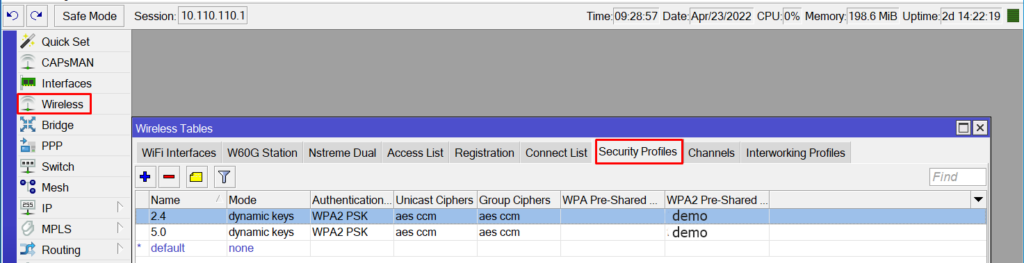
По подразбиране всички безжични интерфейси ще споделят един и същ ключ за защита – парола.
Просто кликнете двукратно върху името на профила , който искате да редактирате, въведете новата парола, след което натиснете Ok.
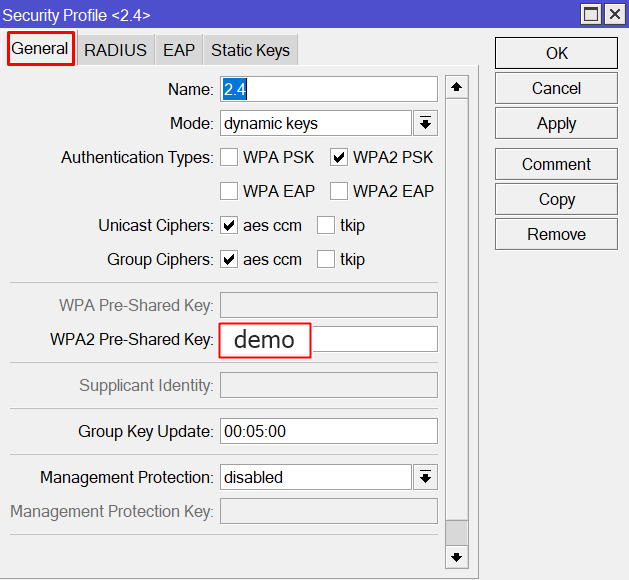
Функцията за архивиране и възстановяване в MikroTik Router помага за възстановяване на конфигурацията на рутера
За да архивирате конфигурацията на MikroTik с Winbox, трябва да следвате следните стъпки:
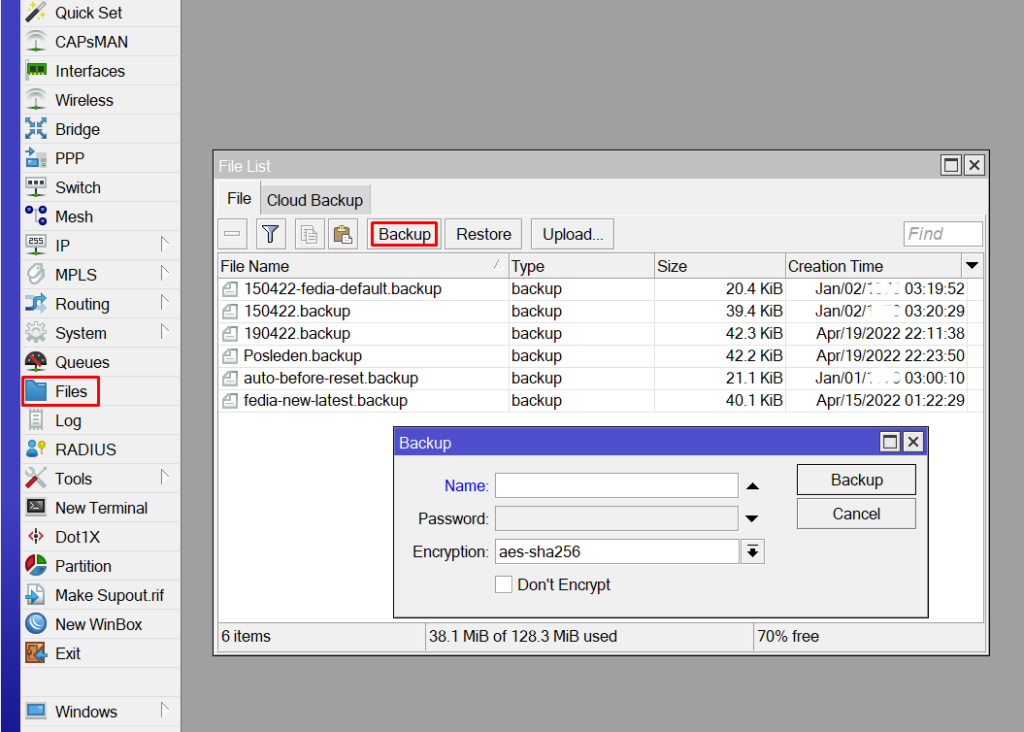
В прозореца, който ще се появи, въведете:
Name – това е името на файла, към който ще бъде добавен ".backup", ако не го въведем, стойността ще бъде попълнена автоматично по модела "device_name-date-time.backup".
Password – паролата, с която искаме да криптираме файла
Don’t Encrypt – ако е отметнато, файлът няма да бъде криптиран.
Накрая натиснете Backup.
Резервното копие ще бъде създадено в папката Files на рутера ви. Плъзнете .backup файла на десктопа или където желаете.
Първо отворете winbox
Кликнете на New Terminal и въведете или копирайте следната команда:
export file=myconfig.cfgЗатворете терминала
Кликнете върху Files и намерете новосъздадения mybackup.cfg.rsc архивен файл.
Плъзнете файла от Winbox и го пуснете на десктопа или в папка на компютъра, за да го копирате.
Отворете winbox
Кликнете на Files
Плъзнете .backup файла от вашия компютър в прозореца с файлове. Това ще копира конфигурацията в рутера.
След това маркирайте файла за архивиране на конфигурацията и кликнете върху Restore
Внимание!
Рутерът ви ще се рестартира.
В допълнение към основните настройки, можете да конфигурирате и други настройки на МикроТик рутера, включително:
МикроТик рутерите са мощни и гъвкави устройства, които могат да се използват за различни цели. Ако търсите рутер, който може да се справи с всяка задача, МикроТик е чудесен избор.
Благодарим ви за прочитането на статията! Ако намерихте информацията за полезна, можете да дарите посредством бутоните по-долу:
Donate ☕️ Дарете с PayPalDonate 💳 Дарете с Revolut